
Apples iCloud giver dig nu mulighed for at fortryde sletning af filer, du har slettet fra iCloud Drive, gendanne nyligt slettede fotos og gendanne dine kontakter og kalendere til en tidligere tilstand. Hvis du ved et uheld slettede noget, kan du få det tilbage.
Dataene kan også gemmes andre steder. Hvis du f.eks. Synkroniserer din iPhones kontakter med Gmail, kan du gendanne kontakter fra Gmail. Men iCloud modnes og vinder funktioner, som konkurrenter har haft i lang tid.
Gendan filer, kontakter og kalendere fra iCloud's websted
RELATEREDE: Sådan gendannes eller slettes filer permanent fra skyen
Apple giver dig nu mulighed for at gendanne iCloud Drive-filer, kontakter og kalendere. Du bliver dog nødt til at besøge iCloud's websted for at gøre det. Der er ingen papirkurv i iCloud Drive som det er i andre cloud storage-tjenester , hvilket betyder, at dette er den eneste måde at få adgang til en fil igen, når du har slettet den.
For at få adgang til denne funktion skal du besøge iCloud-webstedet og log ind med dit Apple-id. Bekræft dig selv for at få adgang til webstedet, og klik derefter på ikonet Indstillinger. Rul ned, og du får vist "Avancerede" indstillinger nederst på siden. I nederste venstre hjørne af websiden kan du se links til "Gendan filer", "Gendan kontakter" og "Gendan kalendere og påmindelser."
Når du gendanner filer, kan du vælge de individuelle filer, du vil gendanne. Filer ser ud til at opbevares i 30 dage, efter at du har slettet dem.
Når du gendanner kontakter eller kalendere og påmindelser, kan du ikke gendanne individuelle elementer. I stedet gendanner du et "øjebliksbillede" af tilstanden for dine kontakter eller kalendere på den specifikke forrige dato. Dette er nyttigt, hvis du ved et uheld sletter noget.
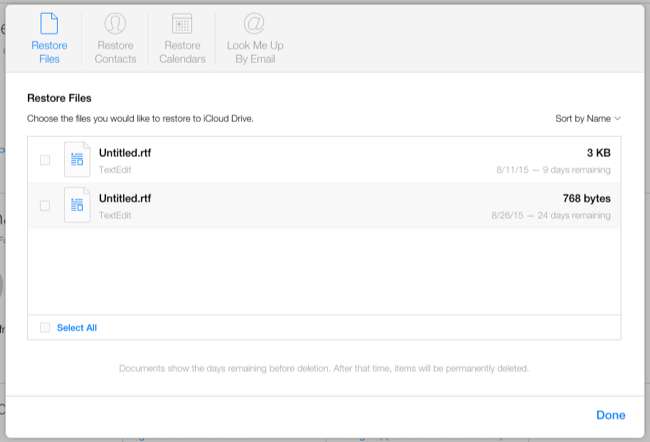
Gendan fotos fra iCloud-fotobibliotek
RELATEREDE: 5 ting, du har brug for at vide om din iPhones fotos-app
Hvis du bruger Apples iCloud Photo Library til at gemme dine fotos online, kan du også gendanne slettede fotos. Du kan gendanne disse fotos på iCloud's websted, på en Mac med Photos-appen eller på din iPhone eller iPad.
- Enhver webbrowser : Gå til iCloud's websted , log ind, klik på ikonet Fotos, vælg kategorien "Albums" og åbn albummet "Nyligt slettet".
- iPhone eller iPad : Åbn appen Fotos , vælg Album, og vælg Senest slettet.
- Mac OS X : Åbn appen Fotos, klik på menuen Filer, og vælg "Vis nyligt slettet." I modsætning til på andre platforme er der ikke noget "Nyligt slettet" album i albumvisningen her.
Som med filer, du sletter i iCloud Drive, gemmes kopier af dine slettede fotos i 30 dage.

Kan du gendanne data fra Time Machine på en Mac?
RELATEREDE: Sådan sikkerhedskopieres din Mac og gendannelse af filer med Time Machine
På en Mac kan du muligvis brug Time Machine for at gendanne filer og andre data, forudsat at du sikkerhedskopierer med Time Machine. Hvis du f.eks. Vil gendanne filer, du har slettet fra iCloud Drive, skal du åbne Time Machine-filgendannelsesgrænsefladen og vælge iCloud Drive-mappen. Ældre kopier af dine iCloud Drive-filer skal vises her.
Desværre ser det ikke ud til at fungere korrekt på Mac OS X Yosemite. Time Machine ser ud til at interagere med iCloud Drive på en underlig måde og sikkerhedskopierer muligvis ikke alle de data, du har gemt i iCloud Drive. Det er sandsynligvis bedre at bruge gendannelsesfunktionen på iCloud-webstedet.
Gendan fra en enhedssikkerhedskopiering
RELATEREDE: Hvad du behøver at vide om iPhone- og iPad-sikkerhedskopier
I værste fald kan du muligvis gendanne disse data fra en enhedssikkerhedskopi.
Lad os for eksempel sige, at du aldrig har aktiveret iCloud-kontaktsynkronisering på din iPhone, men du har desperat brug for at gendanne dine kontakter, når de er blevet slettet. hvis du oprettet sikkerhedskopier af din iPhone i iTunes , kunne du gendanne de fulde sikkerhedskopier af enheder på din telefon og få dataene - og alt andet - tilbage til den tilstand, den var i, da sikkerhedskopien blev oprettet.
Du kan muligvis også gøre dette med iCloud-sikkerhedskopier. Gendan en iCloud-sikkerhedskopi til enheden, og du kan gendanne dens kontakter, kalendere og andre data til den tilstand, den var i. Hvis du dog har iCloud aktiveret, vil gendannelse af individuelle datatyper sandsynligvis være en bedre løsning.
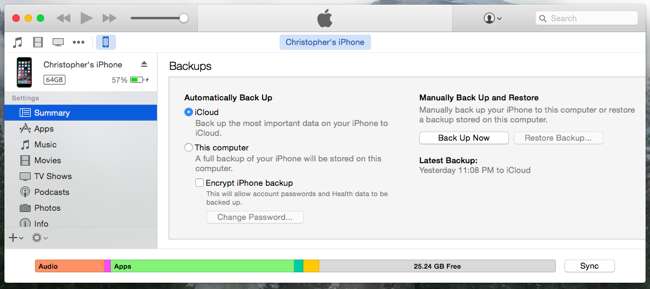
Dette er naturligvis ikke nødvendigvis den eneste måde at gendanne data på. Hvis du synkroniserer disse data med andre tjenester, kan du bruge den anden tjeneste til at gendanne data. For eksempel, hvis du automatisk uploader fotos til Dropbox eller Google Fotos, kan du gendanne slettede fotos fra disse apps og websteder.
Hvis du synkroniserer dine kontakter med din Google-konto, kan du gå til Gmail-webstedet, åbne kontaktvisningen og bruge indstillingen Mere> Gendan kontakter til at gendanne slettede kontakter. Andre tjenester kan have lignende værktøjer.







